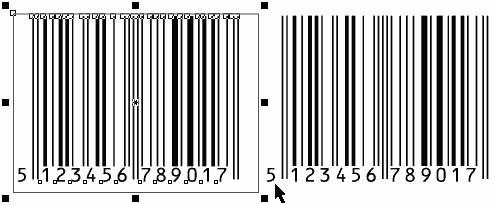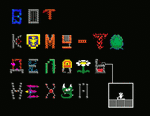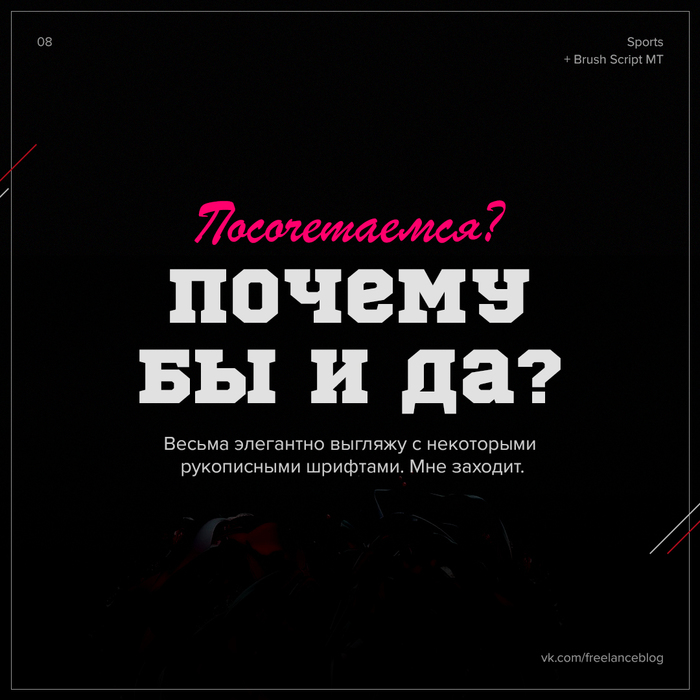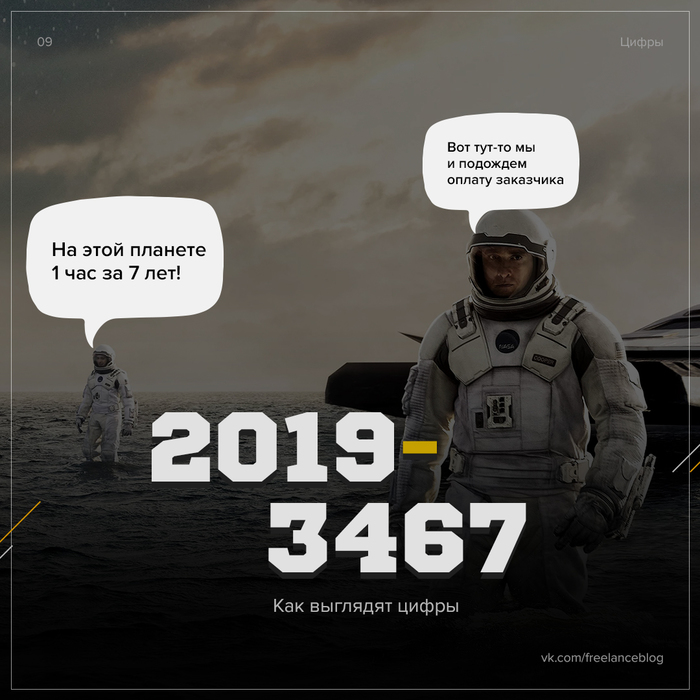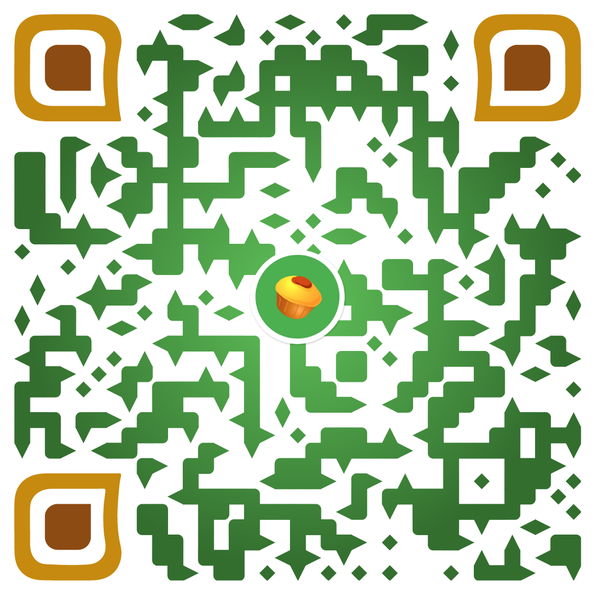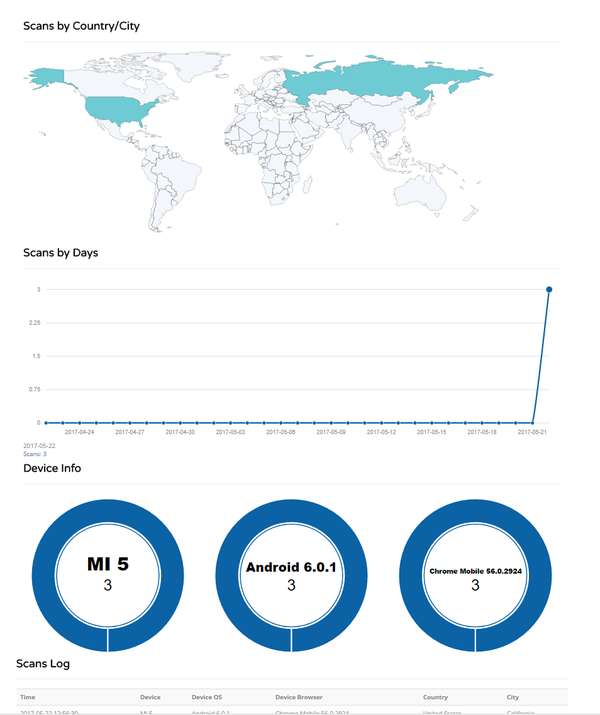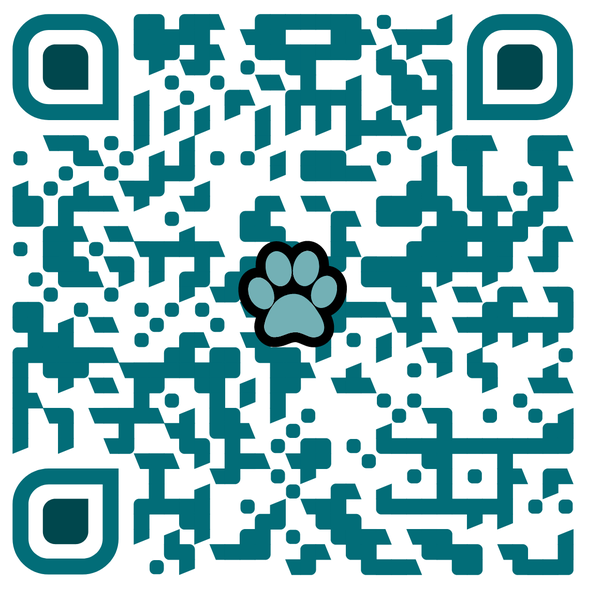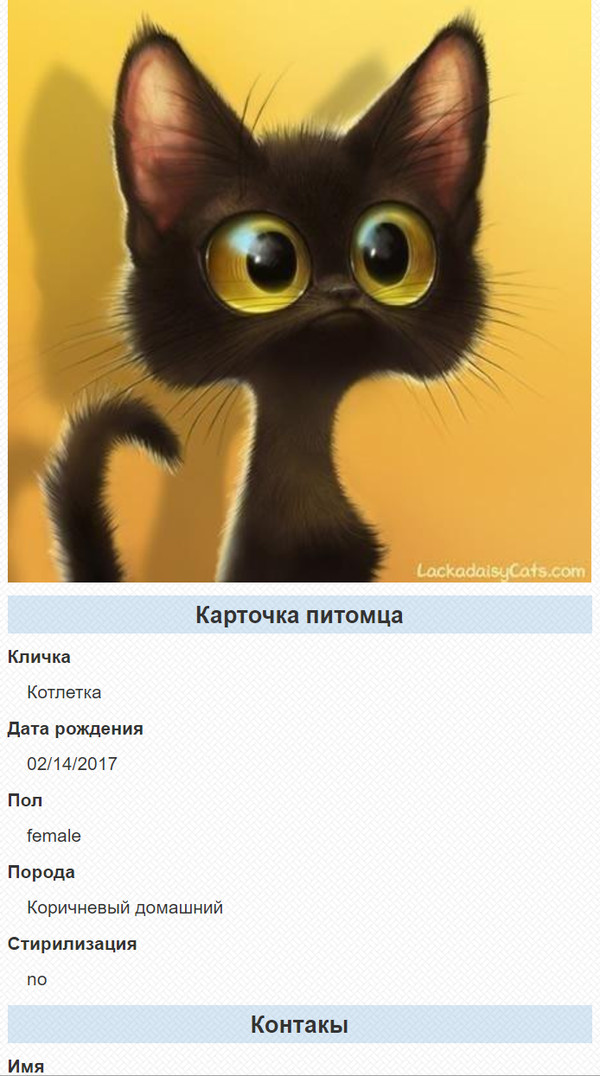Генерация штрих кода в кореле
Разделы базы знаний
Как создать штрих-код в CorelDRAW?
Одной из наиболее полезных функций в CorelDRAW является возможность создания штрих-кода (также его называют бар-кодом). Для этого зайдите в меню «Объект> Вставка штрих-кода» и введите номера штрих-кода. Вы можете легко редактировать штрих-код в черно-белом и в цветном режиме RGB. Если вам нужно вывести в CMYK чистый черный цвет, вы должны включить «чистый черный вариант» через «Набор инструментов> Управление цветом> Настройки» по умолчанию, в противном случае он будет состоять из 4-х цветов CMYK.
Но, возможно, придется использовать другой цвет, например, синий или использовать штрих-код в негативном режиме (белые полосы и текст на темном фоне). Кроме того, вы не можете поворачивать штрих-коды. Если штрих-код сгруппирован с другими объектами, то штрих-код не будет вращаться. Именно поэтому мы настраиваем наш штрих-код.
Процедура создания штрих-кода:
Перейдите в меню «Объект> Вставка штрих-кода» и введите цифры.
Вам необходимо знать точное значение штрих-кода, поэтому если будет допущена ошибка хоть в одной цифре, штрих-код не будет действительным. Некоторые штрих-коды, такие как EAN-13, требуют введения только первых 12 цифр, а остальные генерируются автоматически (последняя цифра является «контрольной». В этом примере мы будем использовать воображаемый штрих-кода (Select Codebar из списка стандартных форматов), с последовательными номерами 12345678.
Мастер штрих-кода будет предлагать несколько вариантов для каждого типа штрих-кода, но так как это не является предметом настоящего обучения, мы будем использовать значения по умолчанию, выберите «Далее» на первой странице диалогового окна и «Готово» в следующем диалоговом окне.
После этого шага у нас будет штрих-код, готовый к использованию, но на данный момент мы не можем изменить цвета или повернуть его. Теперь мы должны перейти к меню «Правка» и выбрать команду «Вырезать» ( Ctrl+X ), и теперь вернуться в меню Edit снова и выбрать команду «Специальная вставка».
В специальном диалоговом окне, мы выберем Picture (Metafile). Результат будет представлять собой группу объектов, которые мы можем разгруппировать и модифицировать. Вы можете изменить шрифт, а также размер шрифта. Помните также, что не все цвета могут быть считаны, особенно в теплых тонах. Можно также обрезать высоту штрих-кода, вращать и увеличивать или уменьшать его пропорции.
Генерация штрих кода в кореле
Опубликовано: 18 Июль 2011 Просмотров: 41075
Начнем нашу инструкцию по созданию штрих кода. Для начала полагаем что штрих код у нас один на весь тираж. Например этикетка для одного изделия, на которую необходимо нанести штрих-код.
Появляется Мастер добавления штрихкода.
Выбираем стандарт, применяемый в вашем заказе. Вводим необходимые цифры.
После нажатия Далее, появляются дополнительные параметры штрих кода. Если не знаете, ничего тут не трогайте.
Как всегда для начала готовим базу. Нам нужен файл Excel с 1000 номеров. Расположим все в один столбец, назовем его num. В нашей задаче я буду использовать широко распространенный формат EAN13, поэтому в моей базе каждый штрих-код состоит из 13 цифр. База данных выглядит так:
Готовый файл базы данных можно скачать тут.
База готова, открываем PrintShop Mail. Создаем новый документ, выставляем нужный размер страницы, вставляем готовый макет, подключаем базу данных. Подробно об этом написано тут.
Все готово для генерации штрих-кодов.
Я вставил подложку, подключил базу данных. Моя картинка выглядит так:
Вставляем наше поле данных в нужное место. Получаем числовое значение записи базы данных.
Делаем наше поле текстовым, потому что по большому счету в PrintShop Mail штрих код есть ни что иное как текстовая строка.
Теперь самое интересное. Во первых Вам нужно вставить функцию EAN13. В моем случае должна быть функция EAN13[Num]. После этого ваша строка примет непонятный вид. Для корректного отображения штрих кода нам необходимо установить и выбрать правильный шрифт. Шрифты баркодов для программы PrintShop Mail можно поискать в интернете или например скачать тут.
Устанавливаем шрифты в систему, выбираем наш текстовый объект, выбираем для него шрифт. Мне нужен стандарт EAN13, я выбираю шрифт BCEAN72N. У меня получилось так:
Собственно то, что мне и нужно, просто очень маленькое. Выбираю мой текстовый объект, делаю размер шрифта 60, ставлю в рамку, подгоняю положение и размеры штрих-кода.
Поиграйтесь со шрифтами, поэкспериментируйте. Например шрифт BCEAN72Т покажет еще и цифровой код помимо штрихового. BCEAN36N покажет более растянутый штрих-код стандарта EAN13. Другие шрифты дадут другие стандарты.
Теперь от номера убираем все лишнее, оставляем только последние 4 цифры. Правда тут нужно немного поплясать с бубнами, так как если мы обрежем у нашей переменной NUM первые цифры, штрих-код также обрежется. Поэтому мы нажимаем два раза на нашем объекте. И меняем имя второго объекта например на NUM1
После этого видим что у нас появилось две переменных NUM и NUM1 не зависимых друг от друга. Спокойно редактируем выражение NUM1, обрезаем там все ненужное.
В принципе то задача выполнена. Мы имеем тысячу дисконтных карт с персональным штрих-кодом и номером.
Для ленивых макет в формате PrintShop Mail можно скачать тут.
Вставка Штрих-кода в Corel Draw
Вы знаете, что с помощью мастера штрих-кода в Corel Draw можно делать вставку штрих-кода в любой рисунок или макет? Сегодня урок будет небольшим, в отличие от предыдущего и навеян тем, что как дизайнеру мне частенько приходится сталкиваться с изготовлением разного рода продукции, где располагается эта зашифрованная информация о товаре. Существуют множество специальных программ для создания штрих-кодов, но я расскажу как сделать штрих-код в Кореле. Это совсем несложно, важно знать нужный из 18 стандартных отраслевых форматов.
Штриховое кодирование – метод идентификации, позволяющий собирать данные, набор полос, пробелов и в большинстве цифр, которые можно сканировать и считывать на компьютере. Штрих-коды наиболее часто используются для идентификации товара, инвентарных запасов, документов и при продаже через кассу.
Как расшифровывается штрих-код можете узнать по этому изображению, а для более подробной информации кликните на него.
Мастер штрих-кода позволяет генерировать штрих-коды различных стандартных отраслевых форматов. Можно изменить стандартные отраслевые свойства, настроить или изменить дополнительные параметры для штрих-кода и текста. Изменение этих параметров текста и штрих-кода приведет к изменению общего вида символа.
Выберите Правка >> Вставить штрих-код.
Перед вами откроется окошко Мастера штрих-кода.
Чтобы создать штрих-код для начала требуется выбрать стандартный отраслевой формат и указать знаки, которые кодируются с помощью Мастера штрих-кода. Можете создавать штрих-коды разных типов, включая 13-значные штрих-коды ISBN. Если при создании вы ошиблись цифрой или каким-то параметром, то после есть возможность отредактировать штрих-код.
При генерировании штрих-кода можно изменить ряд стандартных отраслевых свойств, чтобы облегчить возможность его считывания сканером. Штрих-код должен считываться при первом же прохождении через сканер. В России и Европе широко распространено штрихкодирование с помощью штрих-кода ean13.
Вид штрих-кода определяют следующие пять параметров: разрешение принтера, уменьшение ширины полоски, коэффициент увеличения, высота полоски и коэффициент изменения толщины. При печати могут возникнуть искажения, которые повлияют на размеры штрих-кода. Чтобы предотвратить какие-либо искажения, можно установить значение уменьшения ширины полоски, то есть число пикселей, на которое ширина полоски уменьшается. Изменение коэффициента увеличения влияет на размер всего изображения, а изменение высоты полоски – только на высоту полоски. Коэффициент изменения толщины – это расстояние между широкими полосками и интервалами, а также узкими полосками. Чем этот коэффициент выше, тем штрих-код шире и доступнее для сканирования. Можно изменить шрифт, начертание, выравнивание и размер текста.
Вообще существует номинальный размер для штрихового кода EAN-13 — 37, 29 х 25, 91 мм. Специально для малоразмерных упаковок, в соответствии с правилами EAN International, был разработан «короткий» товарный номер — EAN-8. Этот код состоит не из 13, а всего лишь из 8 знаков, поэтому размеры символа штрихового кода EAN-8 позволяют печатать его меньшим размером, чем у EAN-13 — 21, 64 х 26, 73 мм. Крайне не рекомендуется перекрашивать штрих-код в какой-либо другой цвет для лучшей читаемости кода сканером. Более того, штрих-код должен находиться на белой подложке и её желательно делать большего размеров штрих-кода примерно на 7 мм с каждой стороны.
Далее можно разместить дополнительный текст в нижней или верхней части штрих-кода, выровнять контрольные цифры по центру и нажимаем Готово.
Для повторного редактирования штрих-кода щелкните по нему 2 раза левой клавишей мыши.
Как перевести штрих-код в кривые?
Копируете готовый штрих-код в буфер обмена Ctrl+C и затем Правка >> Специальная вставка.
И на появившемся окошке выбрать Picture (Metafile).
И всё, нажимаем Разгруппировать и видим, что у нас весь штрих-код в кривых с подложкой. В этом виде его размер тоже можно корректировать, но нельзя забывать, что нельзя уменьшать размер штрих-кода более 20% от стандартного размера и то рекомендуется только по высоте. Иначе сканер не сможет его прочитать.
Конечно же Корел не самый лучший выход, когда требуется печать продукции с персонализированным штрих-кодом с тиражом более 1000 экземпляров. Для больших тиражей лучше подойдёт программа Print Shop Mail.
Как я делаю qrcode
Надоело, что корел qr коды трассировкой в вектор переводит с артефакетами и неровностями.
Нарисовал сетку и выровнял каждый квадратик, теперь у меня идеальный векторный qrcode.
Да, я помешан на направляющих
PS после публикации поста мне выдало еще постов, один из них про проект qrcode.website. Попробовал сделать стандартный qrcode, скачанный svg нормально в кореле открылся. Теперь буду им пользоваться)
Так, для информации: не все онлайн-генераторы одинаково полезны. Расшифруйте сперва сгенеренный код прежде чем в дело его пускать. Или сгенерируйте в нескольких генераторах и сравните визуально результат.
Если дошли до поклеточной рисовки кодов, то можно было написать генератор svg на питоне, например.
Сирано нипанимаю праблему афтора ))) Приходилось как-то править макеты для билбордов (холст 6 метров на 3 метра) и вполне себе ровные qr-коды получалось добавить. Но поклеточно перерисовывать qr я б жизни не стал. Ну его нафиг.
«svg corel неправильно» А трассировку сделать не вариант?
Или я не уловил суть проблемы.
То есть встроенный в корел инструмент генерации QR кодов не устраивает чем то?
Шрифт Sport world
Старенький, но интересный для заголовков шрифт.
Рецепт приготовления тот же. Картинка+шрифт, добавляем немного нестандартного текста и готово. Пару часов работы для меня и несколько секунд просмотра для тебя)
Сегодня презентую бесплатный декоративный шрифт Sports (sport world). Отлично подходит для крупных заголовков. Вся остальная информация в презентации ниже.
Братство Adobe
Веселый баян, который можно пересматривать регулярно =D
Особенно момент с corel draw.
Генератор QR кодов с динамическим изменением и настраиваемым дизайном
Недавно я делал обзорный пост про использование QR кодов в котором встречались коды с таким вот дизайном
Что такое динамические QR коды и для чего оно нужно?
Обычно в QR код кодируется непосредственно информация, будь то ссылка, текст, визитка или что либо еще. В динамическом же кодируется только ссылка специально созданная для этого кода. Информация же выдается только после перехода по ссылке. Благодаря такому подходу вы можете изменять содержание вашего кода не меняя самой картинки. Это крайне удобно, если вы хотите напечатать код с акцией на какой-то рекламной продукции или упаковке. По завершению акции можно просто завести туда новую информацию.
Статистика сканирований кодов
Еще одним плюсом динамических кодов является то, что можно не только изменять содержимое, но и отслеживать каждое сканирование этого кода. Вы можете узнать с какого устройства, браузера и из какой страны или города были совершены сканирования. В личном кабинете это выглядит так:
Коды для кошечек, собачек и других питомцев.
В последнее время стало все популярнее делать ошейники с QR кодами из которого любой может получить всю необходимую информацию. Ваши контактные данные, кличку питомца, информацию о диете или прививках. Раньше это было сложно и не красиво, я постарался упростить этот процесс. Для этого достаточно зайти в раздел по созданию кодов для питомцев, ввести всю необходимую информацию и настроить дизайн. В итоге получится вот такой код:
И такой мобильный сайт вашего питомца:
Пока в сервисе много багов, но думаю, что скоро с ними справлюсь и начну добавлять новые типы кодов. Всем добра.
LiveInternetLiveInternet
—Рубрики
—Музыка
—Поиск по дневнику
—Подписка по e-mail
—Постоянные читатели
—Статистика
Как создать штрих-код в программе Corel DRAW X3?
Как создать штрих-код в программе Corel DRAW X3?
Сегодня я решила Вам рассказать о том, как можно своими силами создать штрих-код для нанесения на упаковку. Такой штрих-код отлично считываться сканерами и Вы без труда сможете создать его макет используя возможности Corel DRAW X3. Благо, в нашей любимой программе есть отличный инструмент.
Итак, давайте начнём.
Для примера возьмём произвольный штрих код, который состоит из 13 цифр – 4869621475662. Наш код состоит из 13 цифр, но мы будем использовать только первые 12 цифр, то есть – 486962147566
Открываем Corel DRAW X3, заходим в меню «Правка» и выбираем «Вставить штрих-код…»
У Вас откроется окошко «Мастер штрих-кода». Выберите формат штрих-кода EAN-13. Это специальный метод шифрования предназначенный для формирования современных штрих-кодов. Введите в окошко только первые 12 цифр вашего кода, а 13 цифру программа определит сама. В данном примере эта 13-я цифра = «8». Это контрольный символ этого штрихкода. В поле справа ничего вводить не нужно. См. иллюстрацию ниже.
Нажимаем далее и попадаем в следующее окошко, в котором можно установить разрешение принтера, единицы измерения, уменьшение ширины полос и др. параметры штрих-кода. Рекоммендую установить значения проставленные в этом окошке по умолчанию. См. иллюстрацию ниже. Но если вы хотите немножко покопаться в этих настройках, то здесь есть 2 важных пункта с помощью которых можно пропорционально регулировать размер штрих-кода, то есть его высоту и ширину. Делают его только здесь, а иначе сканер не будет считывать код. Это «Увеличение» в % и «Высота полоски» выраженая относительно ширины символа.
В следующем окошке оставляем тоже без изменений. Кликаем «Готово».
Ну Вот, наш штрих-код готов! Можем наносить его на упаковку.
Только вот у этого штрих кода существует одна особенность – белый фоновый слой. Смотрите как бы он смотрелся на Вашей упаковке синего цвета. Если Вас это устроит – оставляем в таком виде. Если нет – читаем дальше…
Выделяем наш штрих-код, заходим в меню «Правка» и копируем его в буфер обмена.
После чего в этом же меню «Правка» выбираем пункт «Специальная вставка» и в открывшемся окошке как источник выбираем «Bitmap». См. иллюстрацию ниже.
В нашем документе появляется ещё один штрих-код, но такой, который мы можем разобрать на части, то есть разгруппировать.
Удалите белый фон под штрих-кодом и выберите любой шрифт для цифр.
Поместите штрих-код на любой фон.
Можете проверить свой штрих код на правильность с помощью программы SHTRIH 2.03
I — Перфикс EAN-13.
Обозначает национальную организацию — место регистрации предприятия.
II — Регистрационный номер предприятия внутри национальной организации.
III — Порядковый номер продукции внутри предприятия.
IV — Контрольный разряд для проверки правильности кода.
И напоследок дам Вам список с кодами.
Принадлежность к определенному государству (I)
000…139 США Канада USA CDN
300…379 Франция F
380 Болгария BG
383 Словения SLO
385 Хорватия HR
387 Босния Герцеговина BOS GC
400…440 Германия D
450…459
490…499 Япония J
460…469 Россия RUS
470 Кыргызстан KG
471 Тайвань RC
474 Эстония EST
475 Латвия LV
476 Азербайджан ASE
477 Литва LT
478 Узбекистан USB
479 Шри-Ланка CL
480 Филиппины RP
481 Белорусь BY
482 Украина UA
484 Молдова MD
485 Армения ARM
486 Грузия GE
487 Казахстан KZ
489 Гонконг HK
500…509 Англия GB
520 Греция GR
528 Ливан RL
529 Кипр CY
535 Мальта M
539 Ирландия IRL
500…549 Бельгия Люксембург BL
560 Португалия P
569 Исландия IS
570…579 Дания DK
590 Польша PL
594 Румыния RO
599 Венгрия H
600…601 ЮАР ZA
609 Маврикий MS
611 Марокко MA
613 Алжир DZ
619 Тунис TN
640…649 Финляндия FIN
690…691 Китай TJ
700…709 Норвегия N
729 Израиль IL
730…739 Швеция S
740 Гватемала GCA
741 Сальвадор ES
742 Гондурас BH
743 Никарагуа NIC
744 Коста-Рика CR
745 Панама PA
746 Доминиканская
Республика DOM
750 Мексика MEX
759 Венесуэла YV
760…769 Швейцария CH
770 Колумбия CO
773 Уругвай U
775 Перу PE
777 Боливия BOL
779 Аргентина RA
780 Чили RCH
786 Эквадор EC
789 Бразилия BR
800…839 Италия I
840…849 Испания E
850 Куба C
858 Словакия SK
859 Чехия CZ
860 Югославия YU
869 Турция TR
870…879 Нидерланды NL
880 Южная Корея KO
885 Таиланд T
888 Сингапур SGP
890 Индия IND
893 Вьетнам VN
899 Индонезия RI
900…919 Австрия A
920…939 Австралия AUS
940…949 Новая Зеландия NZ
995 Малайзия MAL